2025-05-20 13:21:44来源:sxtmmc 编辑:佚名
在使用word文档时,我们有时会遇到一些奇怪的问题,比如文档突然空了一大段,下面出现空白且无法打字。这究竟是怎么回事呢?
段落格式设置问题
可能是段落的格式出现了异常。比如,段落被设置了过大的段前间距或段后间距。当我们不小心调整了这些间距数值,就可能导致文档出现大片空白区域。检查方法是选中出现空白的段落,右键点击选择“段落”,查看“段前”和“段后”的间距数值,若发现数值过大,将其调整为合适的值,比如0或较小的正数即可。
分页符错误
错误的分页符也可能引发这种情况。如果在文档中手动插入了分页符,而位置不正确,就会使文档结构混乱,出现空白段。可以通过点击“视图”选项卡,勾选“显示段落标记”,这样能看到文档中的分页符等隐藏符号。找到异常的分页符,将其删除,然后重新调整文档的分页布局。
文本框或对象影响
文档中插入的文本框、图形等对象可能会干扰文本的正常排版。某些情况下,这些对象的位置设置不当,会占据原本应该显示文本的空间,导致出现空白且无法输入。查看文档中是否有多余或位置异常的文本框、图形,将其调整或删除,以恢复正常的文本输入区域。
软件故障
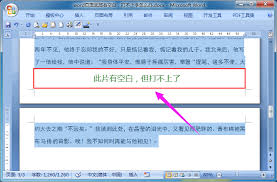
word软件本身也可能出现故障。比如缓存过多、程序损坏等。可以尝试关闭word文档,然后重新打开。如果问题仍然存在,可以考虑重启电脑,再打开word。另外,还可以检查word是否有可用的更新,及时进行更新,可能会修复一些软件的漏洞和问题,解决空白段的情况。
文档模板问题
若使用了自定义的文档模板,模板中可能存在错误的设置。尝试新建一个空白文档,然后将原文档的内容逐一复制粘贴过来,看问题是否依旧存在。如果新建文档正常,那就说明是原文档模板的问题,可以进一步检查模板的格式设置等,进行相应的调整或重新创建一个正确的模板。
当遇到word文档空了一大段上不去且下面有空白不能打字的情况时,通过上述方法逐一排查,通常能够找到问题所在并解决,让文档恢复正常的编辑状态。